oppo 手机系统升级
PO手机系统升级是提升手机性能、修复漏洞以及增加新功能的重要途径,以下是关于OPPO手机系统升级的详细指南,包括升级前的准备、升级方法、注意事项以及常见问题解答。
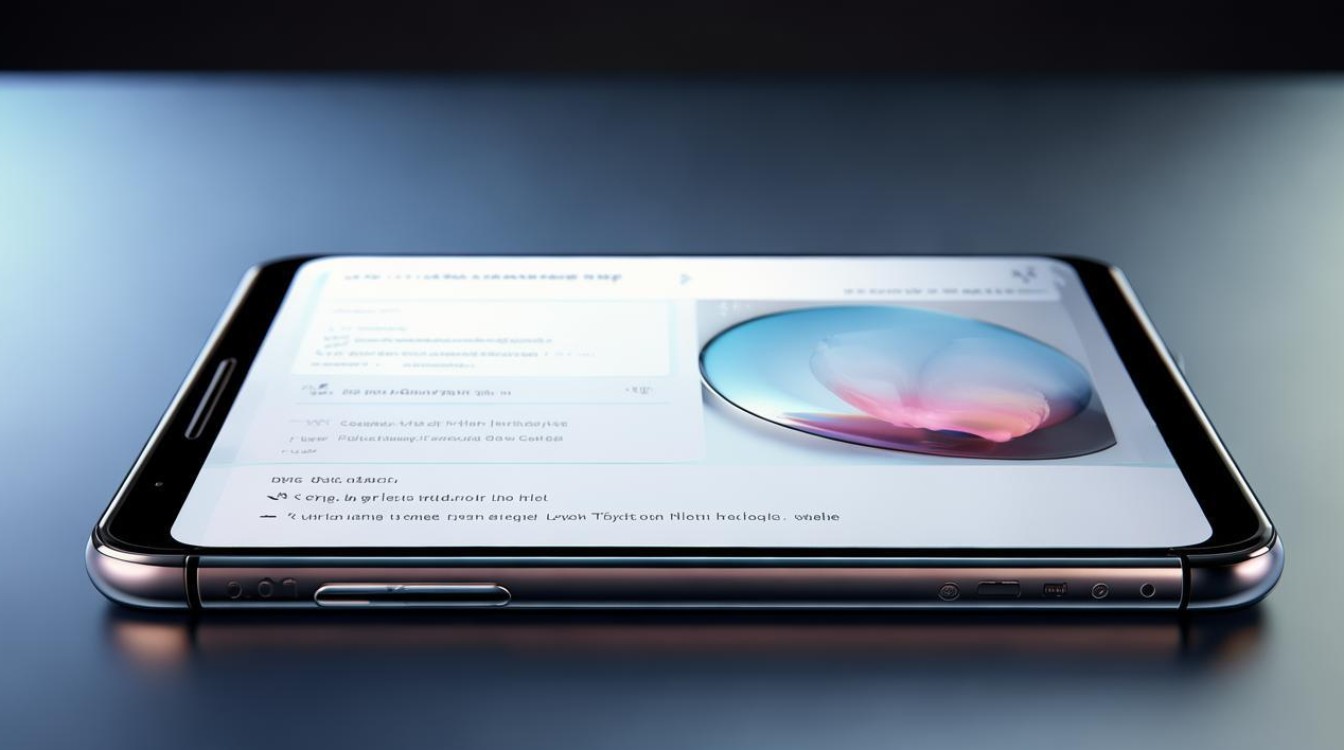
升级前准备
- 备份数据:在升级系统之前,建议备份手机中的重要数据,如联系人、短信、照片、视频等,可以使用云服务或电脑进行备份,以防升级过程中数据丢失。
- 电量充足:确保手机电量充足,避免因电量不足导致升级失败,建议电量在50%以上。
- 网络稳定:使用Wi-Fi网络进行升级,避免使用移动数据,以免产生额外费用并确保下载速度。
升级方法
OPPO手机系统升级主要有以下几种方式:
| 升级方式 | 步骤 |
|---|---|
| OTA在线升级 | 进入手机“设置”菜单。 找到“软件更新”或“系统更新”选项。 点击“检查更新”,如果有新版本,会提示下载。 下载完成后,按照提示进行安装。 |
| Recovery模式升级 | 前往ColorOS官网下载对应机型的固件包,并保存到手机存储根目录。 关机后,同时按住音量减键和电源键进入Recovery模式。 在Recovery模式中选择“从手机存储”找到固件包进行升级。 |
| ColorOS升级工具 | 电脑上下载并安装ColorOS升级工具。 手机连接电脑,选择“USB调试”模式。 在电脑上打开升级工具,按照提示进行升级。 |
注意事项
- 确保下载官方固件:只从OPPO官方网站或官方应用商店下载固件包,避免使用第三方来源的固件,以免造成系统损坏或数据丢失。
- 不要中断升级过程:在升级过程中,不要操作手机或断开网络连接,以免造成系统损坏。
- 升级后优化:升级完成后,建议重启手机并进行一些基本设置,以确保系统运行流畅。
常见问题解答(FAQs)
问题1:升级过程中出现中断或失败怎么办?
答:如果升级过程中出现中断或失败,首先检查网络连接和手机电量是否充足,如果问题依旧,可以尝试重新下载固件包并再次进行升级,如果多次尝试仍无法成功,建议携带手机和相关购机凭证前往OPPO官方服务中心处理。
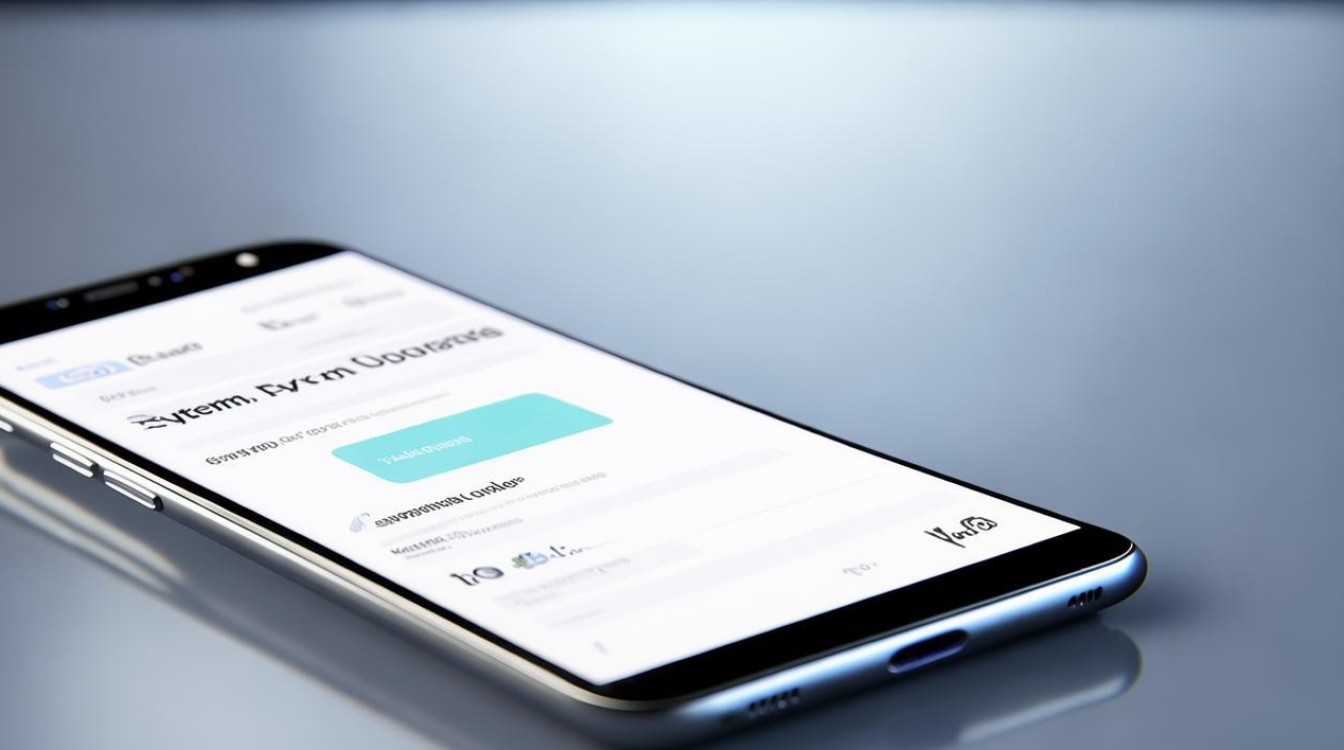
问题2:升级后手机变卡顿怎么办?
答:升级后首次启动应用时可能会有些耗时,这是正常现象,如果持续卡顿,可以尝试以下方法:夜间升级后等待5-6小时进行优化;息屏充电2-3小时进行深度优化;清理手机存储空间;卸载第三方管家类应用。
OPPO手机系统升级是提升手机性能和体验的重要步骤,通过正确的方法和注意事项,可以顺利完成升级并享受最新的
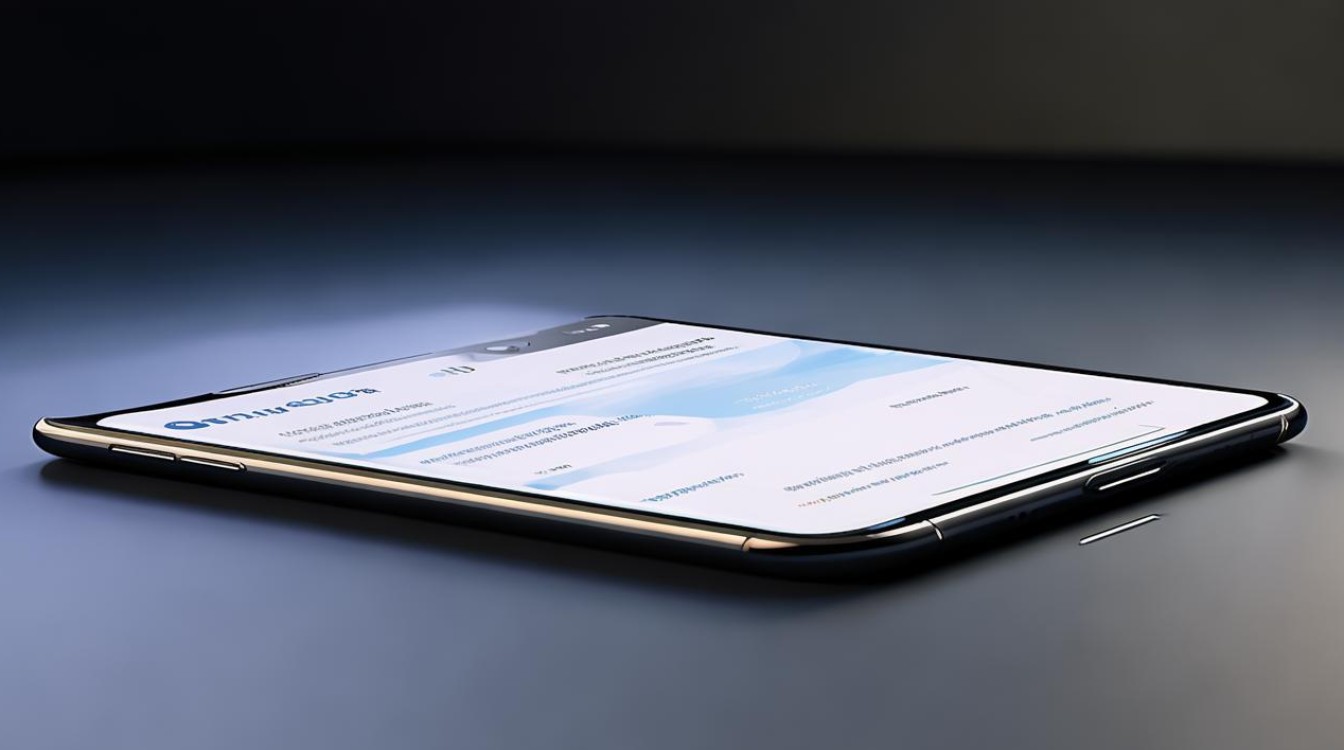
版权声明:本文由环云手机汇 - 聚焦全球新机与行业动态!发布,如需转载请注明出处。












 冀ICP备2021017634号-5
冀ICP备2021017634号-5
 冀公网安备13062802000102号
冀公网安备13062802000102号